“您好,我有一個關於如何將視頻從 Android 手機傳輸到iTunes的問題,因為我只是從HTC Android 手機切換到iPhone 6,所以我想將視頻檔從 Android 手機複製到iTunes並將這些視頻檔從iTunes同步到iPhone 6。我不知道該怎麼做。我希望得到你的説明!謝謝!
一些 Android 使用者希望從 Android 手機 Android 或平板電腦切換到iPhone或iPad,並通過 iOS 設備享受更方便,更流暢的生活,而不是反應緩慢 Android。您可以輕鬆地將視頻、電影、歌曲和圖片等文件輕鬆放入 Android 設備,因此使用者總是喜歡經常自定義他們的 Android 手機鈴聲。但是,將檔放入 iOS 設備並不容易,您必須從iTunes應用程式獲得支援。您的 Android 設備上可能有許多腰包視頻,並且不願意在iPhone或iPad上再次查找和下載這些視頻。
要將視頻從 Android 傳輸到iTunes,您可以先將 Android 視頻複製到計算機,然後將它們同步到iTunes。
第 1 部分 - 將視頻從 Android 手機/平板電腦傳輸到計算機
第 2 部分 - 將導出的 Android 視頻複製到 iTunes
許多人選擇拿起USB線將Android設備連接到計算機,然後手動將視頻檔從DICM資料夾一一傳輸到計算機。但實際上,我們有一種更方便快捷的方式來執行Android視頻傳輸。Coolmuster Android Assistant專為所有Android手機和平板電腦用戶設計,可在PC或Mac計算機上傳輸管理其Android數據。
有了它,您不僅可以輕鬆地將視頻傳輸,還可以將音樂,照片,應用程式,聯繫人,簡訊等從 Android 傳輸到計算機,或從計算機傳輸到 Android 。 Coolmuster Android Assistant 可免費下載。只需按下以下按鈕即可嘗試。
步驟 1。啟動 Android 視頻傳輸軟體
下載 Android Assistant 後,您可以在電腦上安裝並啟動它。然後,使用數據線將您的舊 Android 手機或平板電腦與此電腦連接。 Android 視頻傳輸程式將檢測連接的 Android 並自動將其顯示在其視窗上。如果沒有,您可能需要先 在 Android 設備上打開USB調試 。

啟用USB調試後,返回手機螢幕以點擊「允許」選項。然後,您的設備的參數資訊,包括平板電腦型號、系統版本和存儲空間大小將顯示在主介面中,如下所示。

第 2 步:掃描並預覽您的 Android 視頻
在頂部功能表上,有各種選項代表存儲在 Android 平板電腦上的所有檔,包括照片,視頻,音樂,書籍,聯繫人,應用程式等。 選擇“視頻”選項,進入視頻管理視窗,您可以在此處詳細預覽 Android 設備上的所有視頻。

步驟3:將 Android 視頻傳輸到計算機
選擇要複製到iTunes的視頻檔,勾選它們,然後按下「匯出」按鈕將它們全部傳輸到計算機。只需在電腦上選擇一個易於記憶的輸出位置即可保存導出的 Android 視頻。
人們還閱讀:
在iTunes和Android之間傳輸音樂
將音樂從 Mac 傳輸到 Android 設備
將所需的所有視頻檔從 Android 導出到計算機后,現在您可以輕鬆地將它們同步到iTunes。只需按照以下說明將導出的 Android 視頻與iTunes同步即可:
1. 在電腦上下載、安裝並打開 iTunes 應用程式。
2. 按兩下窗窗視窗左側面板中「庫」下的「電影」選項卡。
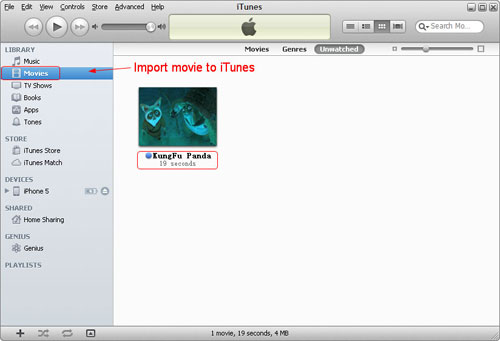
3. 導航到計算機上 Android 視頻所在的資料夾,然後將它們拖放到iTunes視窗中。
就這樣!您的 Android 視頻現已成功傳輸到 iTunes。現在,您可以選擇將這些視頻自由同步到iPad,iPhone和iPod,沒有任何限制。
相關文章:





